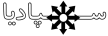گوگل کروم
- شروع کننده موضوع N.M
- تاریخ شروع
- ارسالها
- 3,747
- امتیاز
- 7,918
- نام مرکز سمپاد
- شهید بهشتی
- شهر
- -
- سال فارغ التحصیلی
- 91
- دانشگاه
- MMU
- رشته دانشگاه
- IBM - ID
پاسخ : google chrome
من تا همین 3 روز پیش عشق سافاری بودم، ولی یکم قاطی داشت الان عشق کروم شدم
 بروزر خوبیه، با چیزیش مشکل ندارم
بروزر خوبیه، با چیزیش مشکل ندارم
ولی یه مشکل گنده با گوگل دارم: تم های جدیدو نمیتونم دانلود کنم (بخاطر تحریم!)
من تا همین 3 روز پیش عشق سافاری بودم، ولی یکم قاطی داشت الان عشق کروم شدم
 بروزر خوبیه، با چیزیش مشکل ندارم
بروزر خوبیه، با چیزیش مشکل ندارمولی یه مشکل گنده با گوگل دارم: تم های جدیدو نمیتونم دانلود کنم (بخاطر تحریم!)
narenjak
کاربر فوقحرفهای

- ارسالها
- 863
- امتیاز
- 836
- نام مرکز سمپاد
- علامه حلی
پاسخ : google chrome
و اینجاست که خدا فیل را با تر برای عبور از تحریم آفرید
به نقل از GCD :من تا همین 3 روز پیش عشق سافاری بودم، ولی یکم قاطی داشت الان عشق کروم شدم
بروزر خوبیه، با چیزیش مشکل ندارم
ولی یه مشکل گنده با گوگل دارم: تم های جدیدو نمیتونم دانلود کنم (بخاطر تحریم!)
و اینجاست که خدا فیل را با تر برای عبور از تحریم آفرید
- ارسالها
- 3,747
- امتیاز
- 7,918
- نام مرکز سمپاد
- شهید بهشتی
- شهر
- -
- سال فارغ التحصیلی
- 91
- دانشگاه
- MMU
- رشته دانشگاه
- IBM - ID
پاسخ : google chrome
البته we pee N هست، ولی امروز کانکت نمیشه، اعصابمو خورد کرده
و اینجاست که ADSL 64kbps از استفاده از هرگونه فیل یا تر یا شکن جلوگیری میکند!به نقل از lsu :و اینجاست که خدا فیل را با تر برای عبور از تحریم آفرید
البته we pee N هست، ولی امروز کانکت نمیشه، اعصابمو خورد کرده
N.M
لنگر انداخته

- ارسالها
- 3,605
- امتیاز
- 13,364
- نام مرکز سمپاد
- فرزانگان یک
- شهر
- تهران
- مدال المپیاد
- طلای دوره ۲۷ المپیاد ادبی
- دانشگاه
- دانشگاه تهران
- رشته دانشگاه
- ادبیات فارسی
پاسخ : google chrome
تو هر چن وخ یه بار مرورگر عوض میکنی؟خوب برو سرچ کن یه سری سایتای دیگه ام تماشو دارنبه نقل از GCD :من تا همین 3 روز پیش عشق سافاری بودم، ولی یکم قاطی داشت الان عشق کروم شدم
بروزر خوبیه، با چیزیش مشکل ندارم
ولی یه مشکل گنده با گوگل دارم: تم های جدیدو نمیتونم دانلود کنم (بخاطر تحریم!)
- ارسالها
- 3,747
- امتیاز
- 7,918
- نام مرکز سمپاد
- شهید بهشتی
- شهر
- -
- سال فارغ التحصیلی
- 91
- دانشگاه
- MMU
- رشته دانشگاه
- IBM - ID
پاسخ : google chrome
 آخه سافاری یکم مشکل داشت، الان بالاجبار مع العلاقه از کروم استفاده میکنم
آخه سافاری یکم مشکل داشت، الان بالاجبار مع العلاقه از کروم استفاده میکنم
& الان we pee N درست شد! حله
هر چند وقت یه بار!به نقل از N.M :تو هر چن وخ یه بار مرورگر عوض میکنی؟خوب برو سرچ کن یه سری سایتای دیگه ام تماشو دارن
 آخه سافاری یکم مشکل داشت، الان بالاجبار مع العلاقه از کروم استفاده میکنم
آخه سافاری یکم مشکل داشت، الان بالاجبار مع العلاقه از کروم استفاده میکنم& الان we pee N درست شد! حله
N.M
لنگر انداخته

- ارسالها
- 3,605
- امتیاز
- 13,364
- نام مرکز سمپاد
- فرزانگان یک
- شهر
- تهران
- مدال المپیاد
- طلای دوره ۲۷ المپیاد ادبی
- دانشگاه
- دانشگاه تهران
- رشته دانشگاه
- ادبیات فارسی
پاسخ : google chrome
ایول مخلصیم....تم ها و افزونه هاتو چجوری دانلود می کنی؟به نقل از Death :عشق منه کروم!
- ارسالها
- 1,023
- امتیاز
- 408
- نام مرکز سمپاد
- فرزانگان1 شیراز
- شهر
- شیراز
پاسخ : google chrome
من با تم اصلی کروم کار میکنم! قشنگه!به نقل از N.M :ایول مخلصیم....تم ها و افزونه هاتو چجوری دانلود می کنی؟
narenjak
کاربر فوقحرفهای

- ارسالها
- 863
- امتیاز
- 836
- نام مرکز سمپاد
- علامه حلی
پاسخ : google chrome
من به شخصه عاشق کرومم از فایر فاکسم بیشتر دوس دارم
ولی کلا بتای کروم باگ داره
کافیه بزنی imdb.com
هنگ می کنه
ریستارت میشه
من اینو هم دان کردم ولی این باگو باز داشت
من خودم منتظرم تا ورژن اصلیش بیاد
آخرین ورژن اصلی که داد Google Chrome 2.0.172.43 بود
که نه باگ داره نه هیچی
خیلی سرعتش خوبه
ولی چون بوک مارکش یک سطریه من ازش استفاده نمی کنم
اصولا بوک مارکه من بیشتر از 30 تا میشه فک کنم
فایرفاکس رو می تونی ادآنز نصب کنی حل شه
ولی کروم حبف
به نقل از N.M :واااااااااای آخ جون...از کجا دانلود کنیم؟
من به شخصه عاشق کرومم از فایر فاکسم بیشتر دوس دارم
ولی کلا بتای کروم باگ داره
کافیه بزنی imdb.com
هنگ می کنه
ریستارت میشه
من اینو هم دان کردم ولی این باگو باز داشت
من خودم منتظرم تا ورژن اصلیش بیاد
آخرین ورژن اصلی که داد Google Chrome 2.0.172.43 بود
که نه باگ داره نه هیچی
خیلی سرعتش خوبه
ولی چون بوک مارکش یک سطریه من ازش استفاده نمی کنم
اصولا بوک مارکه من بیشتر از 30 تا میشه فک کنم
فایرفاکس رو می تونی ادآنز نصب کنی حل شه
ولی کروم حبف

NOOB
کاربر فوقفعال

- ارسالها
- 93
- امتیاز
- 21
- نام مرکز سمپاد
- راهنمایی شهید هاشمی نژاد 1 مشهد
- شهر
- مشهد
- مدال المپیاد
- المپیاد کشوری زبان ++C
پاسخ : google chrome
قابل شما رو نداشت
در ضمن یک تاپیک در مورد افزاونه های کروم:
http://www.sampadia.com/forum/index.php/topic,35291.0.html
امید وارم استفاده کنی
به نقل از N.M :
قابل شما رو نداشت
در ضمن یک تاپیک در مورد افزاونه های کروم:
http://www.sampadia.com/forum/index.php/topic,35291.0.html
امید وارم استفاده کنی
N.M
لنگر انداخته

- ارسالها
- 3,605
- امتیاز
- 13,364
- نام مرکز سمپاد
- فرزانگان یک
- شهر
- تهران
- مدال المپیاد
- طلای دوره ۲۷ المپیاد ادبی
- دانشگاه
- دانشگاه تهران
- رشته دانشگاه
- ادبیات فارسی
راهنمای جامع تنظیمات این مرورگر
به احتمال ۹۹ درصد تا به حال نام مرورگر قدرتمند Google Chrome ( گوگل کروم ) را شنیده اید . این مرورگر همانطور که از نامش پیداست ، محصول یکی بزرگترین شرکت های کامپیوتری دنیا یعنی Google است . با وجودی که این مرورگر کمتر ۲ سال از عمرش میگذرد ولی به یکی از بهترین مرورگرهای دنیا تبدیل شده است که در تست های انجام شده ، بیشتر اوقات مقام نخست را بدست می آورد . شاید شما هم یکی از کاربران این مرورگر فوق العاده باشید ، شاید هم نه ! در فروم های زیادی به جستجو پرداختم و با افراد زیادی نیز صحبت کردم . بیشتر آنها اغلبا یا کاربران فایرفاکس بوده اند و یا اپرا . ولی بنا به دلایلی تصمیم به جدایی از این مرورگر گرفته اند . تعدادی خیلی کمی از آنها دوباره به مرورگر واقعا ……. اینترنت اکسپلورر بازگشتند ( در این نقطه چین هر چیزی میتوانید بگذارید ) . تعدادی از آنها نیز تصمیم میگیرند یک بار هم که شده مرورگر گوگل کروم را تست کنند . همین یک بار برای همیشه کافی بود تا مرورگر پیشفرض سیستم عاملشان گوگل کروم شود . بنده هم یکی از همین افراد بودم که تعصب زیادی نسبت به فایرفاکس داشتم ، ولی با یک بار تست کردن گوگل کروم ، فایرفاکس را برای همیشه از یاد بردم .
توضیحاتی کوتاه در مورد این مرورگر :
تاریخ عرضه : این مرورگر در تاریخ ۲ سپتامبر سال ۲۰۰۸ عرضه شد .
مدیر پروژه : مدیر پروژه این مرورگر آقای لارس باک ( Lars Bak ) ، برنامه نویسی از کشور دانمارک هستند .
زبان ( های ) برنامه نویسی : این مرورگر با استفاده از دو زبان برنامه نویسی سی پلاس پلاس و Assembly نوشته شده است .
آخرین نسخه پایدار : ۵٫۰٫۳۷۵٫۰ برای سیستم عامل های ویندوز لینوکس و مک ( در زمان نوشته شدن این مطلب ) .
آخرین نسخه ناپایدار : ۶٫۰٫۴۹۵٫۰ برای سیستم عامل های ویندوز ، لینوکس و مک ( در زمان نوشته شدن این مطلب ) .
سیستم عامل های پشتیبانی شده : Windows – Linux – Mac OS X
زبان های پشتیبانی شده : ۵۰ زبان .
(توضیحات برگرفته از دانشنامه ویکی پدیا میباشد )
در این مطلب ما قصد داریم تا تمامی تنظیمات ( موارد موجود در منوی Options ) مرورگر گوگل کروم را بررسی کنیم . پس با ما همراه باشید ……..
ابتدا کروم را باز کرده و به منوی Customize ( منوی شبیه به آچار ) بروید . از بین زیر منوهای موجود گزینه Options را انتخاب کنید .
هنگامی که پنجره Google Chrome Options باز میشود ، شما با سه سربرگ مواجه میشوید که در ادامه به ترتیبی که شماره گذاری کردم ام به توضیح آنها خواهم پرداخت .
۱- Basics .
2- Personal Stuff .
3- Under the Hood .
******************
1- Basics : در این سربرگ شما میتوانید تنظیمات پایه ای کروم را انجام دهید .
قسمت On startup : در این قسمت میتوانید مشخص کنید که در هنگام باز شدن مرورگر چه اتفاقی رخ دهد .
Open the home page : اگر این گزینه را فعال کنید ، آدرسی وبسایتی را که به عنوان صفحه خانگی مشخص کرده اید ، باز خواهد شد .
Reopen the pages that were open last : شبیه به قابلیت Save and quite مرورگر فایرفاکس است . با انتخاب این گزینه پس از بستن مرورگر ، تمامی تب هایی که باز بوده اند ( در هنگام بسته شدن مرورگر ) ، دوباره بازیابی خواهند شد .
Open the following pages : با فعال کردن این گزینه تمامی آدرس هایی را که در لیست زیر اضافه کرده باشید ، باز خواهند شد . برای اضافه کردن آدرس بایستی دکمه Add را بفشارید . پس از فشردن این دکمه پنجره ای مانند تصویر زیر باز خواهد شد .
در اینجا دو راه برای انتخاب آدرس ها دارید :
۱- درون تکست باکسی که بالای پنجره قرار دارد آدرس را تایپ کنید .
۲- از قسمت پایین و از درون لیست آدرسی را انتخاب کنید .
در پایان دکمه Add را بفشارید .
اگر قصد داشتید آدرسی را نیز از درون لیست حذف کنید ، ابتدا آن را انتخاب کرده و سپس دکمه Remove را بفشارید .
حالا فرض کنید که چند تب را باز کرده اید . قصد دارید آنها را به لیست اضافه کنید . حال و حوصله ی تایپ کردن آدرس را نیز ندارید . در این وضعیت شما باید دکمه Use Current را بفشارید . البته با فشردن این دکمه ، تمامی آدرس های دیگر موجود در لیست حذف خواهند شد و فقط آدرس های کنونی باقی خواهند ماند .
******************
قسمت Home page : این قسمت مربوط به تنظیمات صفحه خانگی مرورگر شماست .
Use the new tab page : با انتخاب این گزینه هنگام باز شدن صفحه خانگی ، تنها یک تب جدید باز خواهد شد .
Open this page : اگر این گزینه فعال باشد ، آدرسی که در تکست باکس روبروی این گزینه است ، باز خواهد شد .
Show Home button on the toolbar : در صورت فعال بودن این گزینه دکمه Home page در Toolbar مرورگر شما ظاهر خواهد شد .
******************
قسمت Default Search : این قسمت مربوط به تنظیمات موتور جستجوی پیشفرض مرورگر شماست .
تنظیم موتور جستجوی پیشفرض : از درون لیست کشویی میتوانید موتور جستجوی پیشفرض را تعیین کنید . کروم سه جستجوگر گوگل ، یاهو و بینگ را به عنوان سه گزینه اصلی درون این لیست قرار داده است که به احتمال خیلی زیاد انتخاب شما نیز یکی از این سه مورد است .
اگر جستجوگر مورد نظر شما از بین این سه گزینه نبود ، میتوانید با کلیک کردن بروی دکمه Manage حق انتخاب بیشتری بدست آورید . پس از فشردن دکمه Manage با صفحه ای مشابه تصویر زیر روبرو خواهید شد :
در قسمت بالا جستجوگرهای پیشفرض قرار دارند ( Default search engines ) و در قسمت پایین نیز ، جستجوگرهای متفرقه وجود دارند ( Other search engines ) . در تصویر بالا ۴ دکمه ( به غیر از دکمه Close ) نیز وجود دارند که در ادامه به توضیح آنها خواهیم پرداخت .
Add : با کلیک بروی این دکمه میتوانید یک موتور جستجوی جدید اضافه کنید . مثلا موتور جستجوی سایت خود را اضافه کنید . در اینجا ما قصد داریم تا موتور جستجوی سایت GooyaIT را به جستجوگرهای مرورگر خود اضافه کنیم .
ابتدا وارد سایت گویا آی تی شده و از قسمت جستجوی سایت ، کلمه ای را جستجو میکنیم ( Microsoft ) . به قسمت آدرس بار مرورگر بروید . در اینجا ما باید URL مربوط به جستجوگر سایت گویا آی تی را پیدا کنیم . مانند تصویر زیر عمل کنید .
همانطور که در تصویر بالا نیز مشخص است ، شما باید تا انتهای علامت “=” را انتخاب کرده و سپس Copy کنید .
اکنون پس از زدن دکمه Add با صفحه ای مشابه تصویر زیر روبرو خواهید شد .
Name : در تکست باکس روبروی این قسمت باید یک نام دلخواه تایپ کنید که من همان نام سایت یعنی Gooya IT را نوشته ام .
Keyword : در اینجا باید کلمه کلیدی را بنویسید که من به اختصار “git” را نوشته ام . کاربرد این قسمت را به زودی متوجه خواهید شد .
URL : اما مهمترین قسمت کار همینجاست . آدرسی را که قبلا کپی کرده بودید ، در اینجا Paste کنید . البته در پایان آدرس ( بعد از علامت مساوی ) باید “s%” را نیز تایپ کنید ( همان قسمتی که در تصویر بالا به رنگ آبی در آمده است ) .
در پایان کار نیز دکمه OK را بفشارید .
اکنون باید امتحان کنیم و ببینیم که جستجوگر سایت گویا آی تی به مرورگر ما اضافه شده است یا خیر ؟
یک تب جدید در کروم باز کنید و در آدرس بار مرورگر کلمه “git” را تایپ کنید . بلافاصله مشاهده خواهید کرد که در سمت راست آدرس بار ، نوشته Press Tab to search Gooya IT ظاهر خواهد شد ( این همان کاربرد قسمت Keyword است که در بالا اشاره کردم ) .
اکنون با فشردن کلید Tab آدرس بار شما تبدیل به جستجوگر سایت گویا آی تی خواهد شد و میتوانید بدون مراجعه به سایت جستجوی خود را از درون آدرس بار مرورگر انجام دهید .
Edit : با استفاده از این دکمه میتوانید جستجوگرهای موجود را ویرایش کنید .
Remove : این دکمه نیز مسئول حذف کردن موارد مورد نظر شماست .
Make Default : از این دکمه نیز برای انتصاب یک جستجوگر به عنوان جستجوگر پیشفرض استفاده کنید .
نکته : گوگل کروم به صورت اتوماتیک در هر سایتی که شما وارد میشوید ، به جستجو پرداخته و جستجوگر آن سایت را برای شما پیدا میکنید و در قسمت Other search engine قرار میدهد .
******************
قسمت Default Browser : اگر کروم را به عنوان مرورگر پیشفرض سیستم عامل قرار نداده باشید ، میتوانید با کلیک بروی دکمه Make Google chrome my default browser اینکار را انجام دهید .
******************
۲- سربرگ Personal Stuff : از این قسمت میتوانید به سفارشی سازی مرورگر خود بپردازید .
قسمت Sync : این قسمت مربوط به همگام سازی مرورگر و اکانت شما در سایت Google میباشد که اتفاقا قابلیت بسیار جالب و مفیدی است . این قسمت قبلا در یک مطلب در همین سایت گویا آی تی توضیح داده شده است . از اینجا میتوانید آن را مطالعه کنید .
******************
قسمت Passwords : این قسمت مربوط به تنظیمات مربوط به کلمه عبور در مرورگر شماست . از این قسمت میتوانید کلمات عبور خود مدیریت کنید . در ادامه این قسمت را مورد بررسی قرار خواهیم داد .
Offer to save passwords : با انتخاب این گزینه هنگامی که در یک وبسایت کلمه عبور را وارد میکنید ، از شما پرسیده خواهد شد که قصد دارید کلمه عبور خود را ذخیره کنید ؟
اگر Save password را بفشارید ، کلمه عبور شما ذخیره خواهد شد . اما اگر Never for this site را کلیک کنید ، کلمه عبور شما که مربوط به این سایت است هرگز ذخیره نخواهد شد .
با انتخاب یکی از این دو گزینه ، در دفعات ورود بعدی دیگر سوالی از شما پرسیده نمیشود .
Never save passwords : در صورت فعال بودن این گزینه ، کلمات عبور شما به هیچ وجه ذخیره نخواهند شد .
Show saved passwords : با فشردن این دکمه میتوانید تمامی کلمات عبور خود را که در سایر وبسایت ها ذخیره کرده اید مشاهده نمایید . البته بنده هنوز دلیل این را متوجه نشده ام که چرا کروم به راحتی به هر فردی که مرورگر را باز میکند و وارد این قسمت میشود ، کلمات عبور را نشان میدهد .
در تصویر زیر شما میتوانید با انتخاب یکی از گزینه ها از لیست باکس سمت چپ و کلیک بروی دکمه Show password ، کلمه عبور مربوط به آن گزینه را بدست آورید . بعد از کلیک کردن روی دکمه Show password نام آن به Hide password تغییر خواهد کرد و قاعدتا با کلیک روی این دکمه کلمه عبور نمایش داده شده ، پنهان خواهد شد .
سربرگ دیگری نیز با نام Exceptions وجود دارد . در این سربرگ تمامی وبسایت هایی که شما اجازه ذخیره کردن کلمات عبور برای آنها را صادر نکرده اید ، لیست خواهند شد .
گزینه های Remove و Remove all نیز به ترتیب ، یک مقدار و یا تمام مقادیر موجود را حذف خواهند کرد .
******************
قسمت Form autofill : این قسمت مربوط به تنظیمات پر کننده اتوماتیک فرم هاست .
AutoFill options : با کلیک روی این دکمه به قسمت مربوط به تنظیمات پر کننده اتوماتیک فرم ها خواهید رفت . در قسمت تنظیمات مربوطه با صفحه ای مشابه تصویر زیر روبرو خواهید شد :
Add address : با کلیک روی این دکمه میتوانید یک فرم را پر کرده و در شرایط لازم از آن استفاده نمایید .
Add credit card : این دکمه هم میتواند مشخصات کارت اعتباری شما را دریافت و در مواقع لازم ، خیلی سریع آن را به شما تحویل دهد تا در وقت خود صرفه جویی کنید .
Edit : این دکمه نیز برای ویرایش موارد موجود در لیست به کار خواهد رفت .
Remove : این دکمه هم که مثل همیشه مسئول پاک کردن مورد انتخاب شده است .
Enable AutoFill to fill out web form in a single click : اگر این گزینه را غیرفعال کنید ، تمامی موارد بالا نیز غیر فعال خواهند شد .
******************
قسمت Browsing Data : در این قسمت میتوانید اطلاعاتی را از سایر مرورگرهایی که قبلا روی سیستم شما نصب بوده اند ، به داخل گوگل کروم انتقال دهید .
Import data from another browser : با کلیک بروی این دکمه میتوانید عملیات انتقال اطلاعات از سایر مرورگرها را سازماندهی کنید .
From : از لیست کشویی جلوی این قسمت میتوانید مبدا اطلاعات را مشخص کنید . کروم به صورت پیشفرض سه گزینه را درون این لیست قرار داده است :
۱- مرورگر اینترنت اکسپلورر .
۲- مرورگر فایرفاکس .
۳- گوگل تولبار .
Select items to import : از این قسمت نیز میتوانید اطلاعات مورد نیاز خود را علامت گذاری کرده تا شرایط برای انتقال آنها مهیا شود . این اطلاعات عبارتنداز :
۱- علاقمندی ها و بوکمارک ها .
۲- موتورهای جستجو .
۳- کلمات عبور ذخیره شده .
۴- تاریخچه گشت و گذارها در اینترنت .
در پایان دکمه Import را بفشارید .
******************
قسمت Themes : این قسمت مربوط به پوسته های مرورگر شما میشود .
Reset to default theme : اگر شما هم مثل من پوسته مرورگر خود را عوض کرده باشید ، این دکمه فعال است و میتوانید با کلیک بروی آن ، پوسته پیشفرض کروم را جایگزین پوسته فعلی کنید .
Get themes : با کلیک روی این لینک به قسمت پوسته های سایت رسمی مرورگر کروم ارجاع داده خواهید شد و میتوانید از آنجا پوسته های دلخواه خود را دریافت کنید . البته این مورد جزو تحریم های ناجوانمردانه گوگل علیه ایران قرار دارد . راههایی نیز برای دور زدن این تحریم ها وجود دارد که نیازمند کمی تحقیق در دنیای بزرگ اینترنت است .
******************
۳- سربرگ Under the Hood : در این سربرگ شما میتوانید تنظیماتی از قبیل تنظیمات خصوصی ، شبکه ای ، ترجمه ، دانلود ها ، قلم ها و محتوا و تنظیمات امنیتی را تغییر دهید .
قسمت Privacy : این قسمت مربوط به تنظیمات خصوصی مرورگر شماست .
Content settings : با کلیک بروی این دکمه میتوانید تنظیمات مربوط به موارد زیر را تغییر دهید :
۱- کوکی ها .
۲- تصاویر .
۳- جاوا اسکریپت .
۴- پلاگین ها .
۵- بالاپرها ( pop-ups ) .
6- موقعیت مکانی .
۷- اطلاع رسانی ها .
******************
کوکی ها : کوکی ها بسته هایی از اطلاعات هستند که بین سرویس دهنده اینترنتی و مرورگر کاربر رد و بدل میشوند . “لو مونتولی” یکی از کارمندان شرکت نت اسکیپ مخترع این تکنیک است . اطلاعات بیشتر در مورد کوکی ها را میتوانید در اینجا مطالعه کنید . در ادامه تنظیمات کوکی ها در گوگل کروم را مورد بررسی قرار خواهیم داد .
Allow local data to be set : با فعال کردن این گزینه شما اجازه خواهید داد که کوکی ها ذخیره شوند . کروم نیز به شما توصیه میکند که این گزینه را فعال کنید .
Ask me when site tries to set data : اگر این قسمت را فعال کنید ، هر گاه وبسایتی قصد ذخیره کوکی روی سیستم شما را داشته باشد ، کروم از شما اجازه برای ذخیره کوکی درخواست میکند .
Block sites from setting any data : با فعال کردن این قسمت مجوز ایجاد کوکی به هیچ سایتی داده نخواهد شد .
Exceptions : با فشردن این دکمه میتوانید به قسمت استثنائات اجرای کوکی ها بروید . به عنوان مثال در این قسمت یک وبسایت را از اجرای کوکی منع کنید و یا به وبسایتی دیگر اجازه اجرای کوکی ها را بدهید . اکنون به بررسی این قسمت نیز خواهیم پرداخت .
روی دکمه Exceptions کلیک کنید . با صفحه ای مشابه تصویر زیر روبرو خواهید شد .
Add : این دکمه مسئول ایجاد یک استثناست . به عنوان مثال شما قصد دارید به همه وبسایت ها اجازه اجرای کوکی ها را بدید ، به جز یک وبسایت خاص ( در اینجا ما عملیات خود را روی سایت Yahoo انجام خواهیم داد ) .
روی دکمه Add کلیک کنید . با صفحه ای مشابه تصویر زیر مواجه خواهید شد .
در تکست باکس اول که با عنوان Pattern مشخص شده است بایستی نام وبس&#
به احتمال ۹۹ درصد تا به حال نام مرورگر قدرتمند Google Chrome ( گوگل کروم ) را شنیده اید . این مرورگر همانطور که از نامش پیداست ، محصول یکی بزرگترین شرکت های کامپیوتری دنیا یعنی Google است . با وجودی که این مرورگر کمتر ۲ سال از عمرش میگذرد ولی به یکی از بهترین مرورگرهای دنیا تبدیل شده است که در تست های انجام شده ، بیشتر اوقات مقام نخست را بدست می آورد . شاید شما هم یکی از کاربران این مرورگر فوق العاده باشید ، شاید هم نه ! در فروم های زیادی به جستجو پرداختم و با افراد زیادی نیز صحبت کردم . بیشتر آنها اغلبا یا کاربران فایرفاکس بوده اند و یا اپرا . ولی بنا به دلایلی تصمیم به جدایی از این مرورگر گرفته اند . تعدادی خیلی کمی از آنها دوباره به مرورگر واقعا ……. اینترنت اکسپلورر بازگشتند ( در این نقطه چین هر چیزی میتوانید بگذارید ) . تعدادی از آنها نیز تصمیم میگیرند یک بار هم که شده مرورگر گوگل کروم را تست کنند . همین یک بار برای همیشه کافی بود تا مرورگر پیشفرض سیستم عاملشان گوگل کروم شود . بنده هم یکی از همین افراد بودم که تعصب زیادی نسبت به فایرفاکس داشتم ، ولی با یک بار تست کردن گوگل کروم ، فایرفاکس را برای همیشه از یاد بردم .
توضیحاتی کوتاه در مورد این مرورگر :
تاریخ عرضه : این مرورگر در تاریخ ۲ سپتامبر سال ۲۰۰۸ عرضه شد .
مدیر پروژه : مدیر پروژه این مرورگر آقای لارس باک ( Lars Bak ) ، برنامه نویسی از کشور دانمارک هستند .
زبان ( های ) برنامه نویسی : این مرورگر با استفاده از دو زبان برنامه نویسی سی پلاس پلاس و Assembly نوشته شده است .
آخرین نسخه پایدار : ۵٫۰٫۳۷۵٫۰ برای سیستم عامل های ویندوز لینوکس و مک ( در زمان نوشته شدن این مطلب ) .
آخرین نسخه ناپایدار : ۶٫۰٫۴۹۵٫۰ برای سیستم عامل های ویندوز ، لینوکس و مک ( در زمان نوشته شدن این مطلب ) .
سیستم عامل های پشتیبانی شده : Windows – Linux – Mac OS X
زبان های پشتیبانی شده : ۵۰ زبان .
(توضیحات برگرفته از دانشنامه ویکی پدیا میباشد )
در این مطلب ما قصد داریم تا تمامی تنظیمات ( موارد موجود در منوی Options ) مرورگر گوگل کروم را بررسی کنیم . پس با ما همراه باشید ……..
ابتدا کروم را باز کرده و به منوی Customize ( منوی شبیه به آچار ) بروید . از بین زیر منوهای موجود گزینه Options را انتخاب کنید .
هنگامی که پنجره Google Chrome Options باز میشود ، شما با سه سربرگ مواجه میشوید که در ادامه به ترتیبی که شماره گذاری کردم ام به توضیح آنها خواهم پرداخت .
۱- Basics .
2- Personal Stuff .
3- Under the Hood .
******************
1- Basics : در این سربرگ شما میتوانید تنظیمات پایه ای کروم را انجام دهید .
قسمت On startup : در این قسمت میتوانید مشخص کنید که در هنگام باز شدن مرورگر چه اتفاقی رخ دهد .
Open the home page : اگر این گزینه را فعال کنید ، آدرسی وبسایتی را که به عنوان صفحه خانگی مشخص کرده اید ، باز خواهد شد .
Reopen the pages that were open last : شبیه به قابلیت Save and quite مرورگر فایرفاکس است . با انتخاب این گزینه پس از بستن مرورگر ، تمامی تب هایی که باز بوده اند ( در هنگام بسته شدن مرورگر ) ، دوباره بازیابی خواهند شد .
Open the following pages : با فعال کردن این گزینه تمامی آدرس هایی را که در لیست زیر اضافه کرده باشید ، باز خواهند شد . برای اضافه کردن آدرس بایستی دکمه Add را بفشارید . پس از فشردن این دکمه پنجره ای مانند تصویر زیر باز خواهد شد .
در اینجا دو راه برای انتخاب آدرس ها دارید :
۱- درون تکست باکسی که بالای پنجره قرار دارد آدرس را تایپ کنید .
۲- از قسمت پایین و از درون لیست آدرسی را انتخاب کنید .
در پایان دکمه Add را بفشارید .
اگر قصد داشتید آدرسی را نیز از درون لیست حذف کنید ، ابتدا آن را انتخاب کرده و سپس دکمه Remove را بفشارید .
حالا فرض کنید که چند تب را باز کرده اید . قصد دارید آنها را به لیست اضافه کنید . حال و حوصله ی تایپ کردن آدرس را نیز ندارید . در این وضعیت شما باید دکمه Use Current را بفشارید . البته با فشردن این دکمه ، تمامی آدرس های دیگر موجود در لیست حذف خواهند شد و فقط آدرس های کنونی باقی خواهند ماند .
******************
قسمت Home page : این قسمت مربوط به تنظیمات صفحه خانگی مرورگر شماست .
Use the new tab page : با انتخاب این گزینه هنگام باز شدن صفحه خانگی ، تنها یک تب جدید باز خواهد شد .
Open this page : اگر این گزینه فعال باشد ، آدرسی که در تکست باکس روبروی این گزینه است ، باز خواهد شد .
Show Home button on the toolbar : در صورت فعال بودن این گزینه دکمه Home page در Toolbar مرورگر شما ظاهر خواهد شد .
******************
قسمت Default Search : این قسمت مربوط به تنظیمات موتور جستجوی پیشفرض مرورگر شماست .
تنظیم موتور جستجوی پیشفرض : از درون لیست کشویی میتوانید موتور جستجوی پیشفرض را تعیین کنید . کروم سه جستجوگر گوگل ، یاهو و بینگ را به عنوان سه گزینه اصلی درون این لیست قرار داده است که به احتمال خیلی زیاد انتخاب شما نیز یکی از این سه مورد است .
اگر جستجوگر مورد نظر شما از بین این سه گزینه نبود ، میتوانید با کلیک کردن بروی دکمه Manage حق انتخاب بیشتری بدست آورید . پس از فشردن دکمه Manage با صفحه ای مشابه تصویر زیر روبرو خواهید شد :
در قسمت بالا جستجوگرهای پیشفرض قرار دارند ( Default search engines ) و در قسمت پایین نیز ، جستجوگرهای متفرقه وجود دارند ( Other search engines ) . در تصویر بالا ۴ دکمه ( به غیر از دکمه Close ) نیز وجود دارند که در ادامه به توضیح آنها خواهیم پرداخت .
Add : با کلیک بروی این دکمه میتوانید یک موتور جستجوی جدید اضافه کنید . مثلا موتور جستجوی سایت خود را اضافه کنید . در اینجا ما قصد داریم تا موتور جستجوی سایت GooyaIT را به جستجوگرهای مرورگر خود اضافه کنیم .
ابتدا وارد سایت گویا آی تی شده و از قسمت جستجوی سایت ، کلمه ای را جستجو میکنیم ( Microsoft ) . به قسمت آدرس بار مرورگر بروید . در اینجا ما باید URL مربوط به جستجوگر سایت گویا آی تی را پیدا کنیم . مانند تصویر زیر عمل کنید .
همانطور که در تصویر بالا نیز مشخص است ، شما باید تا انتهای علامت “=” را انتخاب کرده و سپس Copy کنید .
اکنون پس از زدن دکمه Add با صفحه ای مشابه تصویر زیر روبرو خواهید شد .
Name : در تکست باکس روبروی این قسمت باید یک نام دلخواه تایپ کنید که من همان نام سایت یعنی Gooya IT را نوشته ام .
Keyword : در اینجا باید کلمه کلیدی را بنویسید که من به اختصار “git” را نوشته ام . کاربرد این قسمت را به زودی متوجه خواهید شد .
URL : اما مهمترین قسمت کار همینجاست . آدرسی را که قبلا کپی کرده بودید ، در اینجا Paste کنید . البته در پایان آدرس ( بعد از علامت مساوی ) باید “s%” را نیز تایپ کنید ( همان قسمتی که در تصویر بالا به رنگ آبی در آمده است ) .
در پایان کار نیز دکمه OK را بفشارید .
اکنون باید امتحان کنیم و ببینیم که جستجوگر سایت گویا آی تی به مرورگر ما اضافه شده است یا خیر ؟
یک تب جدید در کروم باز کنید و در آدرس بار مرورگر کلمه “git” را تایپ کنید . بلافاصله مشاهده خواهید کرد که در سمت راست آدرس بار ، نوشته Press Tab to search Gooya IT ظاهر خواهد شد ( این همان کاربرد قسمت Keyword است که در بالا اشاره کردم ) .
اکنون با فشردن کلید Tab آدرس بار شما تبدیل به جستجوگر سایت گویا آی تی خواهد شد و میتوانید بدون مراجعه به سایت جستجوی خود را از درون آدرس بار مرورگر انجام دهید .
Edit : با استفاده از این دکمه میتوانید جستجوگرهای موجود را ویرایش کنید .
Remove : این دکمه نیز مسئول حذف کردن موارد مورد نظر شماست .
Make Default : از این دکمه نیز برای انتصاب یک جستجوگر به عنوان جستجوگر پیشفرض استفاده کنید .
نکته : گوگل کروم به صورت اتوماتیک در هر سایتی که شما وارد میشوید ، به جستجو پرداخته و جستجوگر آن سایت را برای شما پیدا میکنید و در قسمت Other search engine قرار میدهد .
******************
قسمت Default Browser : اگر کروم را به عنوان مرورگر پیشفرض سیستم عامل قرار نداده باشید ، میتوانید با کلیک بروی دکمه Make Google chrome my default browser اینکار را انجام دهید .
******************
۲- سربرگ Personal Stuff : از این قسمت میتوانید به سفارشی سازی مرورگر خود بپردازید .
قسمت Sync : این قسمت مربوط به همگام سازی مرورگر و اکانت شما در سایت Google میباشد که اتفاقا قابلیت بسیار جالب و مفیدی است . این قسمت قبلا در یک مطلب در همین سایت گویا آی تی توضیح داده شده است . از اینجا میتوانید آن را مطالعه کنید .
******************
قسمت Passwords : این قسمت مربوط به تنظیمات مربوط به کلمه عبور در مرورگر شماست . از این قسمت میتوانید کلمات عبور خود مدیریت کنید . در ادامه این قسمت را مورد بررسی قرار خواهیم داد .
Offer to save passwords : با انتخاب این گزینه هنگامی که در یک وبسایت کلمه عبور را وارد میکنید ، از شما پرسیده خواهد شد که قصد دارید کلمه عبور خود را ذخیره کنید ؟
اگر Save password را بفشارید ، کلمه عبور شما ذخیره خواهد شد . اما اگر Never for this site را کلیک کنید ، کلمه عبور شما که مربوط به این سایت است هرگز ذخیره نخواهد شد .
با انتخاب یکی از این دو گزینه ، در دفعات ورود بعدی دیگر سوالی از شما پرسیده نمیشود .
Never save passwords : در صورت فعال بودن این گزینه ، کلمات عبور شما به هیچ وجه ذخیره نخواهند شد .
Show saved passwords : با فشردن این دکمه میتوانید تمامی کلمات عبور خود را که در سایر وبسایت ها ذخیره کرده اید مشاهده نمایید . البته بنده هنوز دلیل این را متوجه نشده ام که چرا کروم به راحتی به هر فردی که مرورگر را باز میکند و وارد این قسمت میشود ، کلمات عبور را نشان میدهد .
در تصویر زیر شما میتوانید با انتخاب یکی از گزینه ها از لیست باکس سمت چپ و کلیک بروی دکمه Show password ، کلمه عبور مربوط به آن گزینه را بدست آورید . بعد از کلیک کردن روی دکمه Show password نام آن به Hide password تغییر خواهد کرد و قاعدتا با کلیک روی این دکمه کلمه عبور نمایش داده شده ، پنهان خواهد شد .
سربرگ دیگری نیز با نام Exceptions وجود دارد . در این سربرگ تمامی وبسایت هایی که شما اجازه ذخیره کردن کلمات عبور برای آنها را صادر نکرده اید ، لیست خواهند شد .
گزینه های Remove و Remove all نیز به ترتیب ، یک مقدار و یا تمام مقادیر موجود را حذف خواهند کرد .
******************
قسمت Form autofill : این قسمت مربوط به تنظیمات پر کننده اتوماتیک فرم هاست .
AutoFill options : با کلیک روی این دکمه به قسمت مربوط به تنظیمات پر کننده اتوماتیک فرم ها خواهید رفت . در قسمت تنظیمات مربوطه با صفحه ای مشابه تصویر زیر روبرو خواهید شد :
Add address : با کلیک روی این دکمه میتوانید یک فرم را پر کرده و در شرایط لازم از آن استفاده نمایید .
Add credit card : این دکمه هم میتواند مشخصات کارت اعتباری شما را دریافت و در مواقع لازم ، خیلی سریع آن را به شما تحویل دهد تا در وقت خود صرفه جویی کنید .
Edit : این دکمه نیز برای ویرایش موارد موجود در لیست به کار خواهد رفت .
Remove : این دکمه هم که مثل همیشه مسئول پاک کردن مورد انتخاب شده است .
Enable AutoFill to fill out web form in a single click : اگر این گزینه را غیرفعال کنید ، تمامی موارد بالا نیز غیر فعال خواهند شد .
******************
قسمت Browsing Data : در این قسمت میتوانید اطلاعاتی را از سایر مرورگرهایی که قبلا روی سیستم شما نصب بوده اند ، به داخل گوگل کروم انتقال دهید .
Import data from another browser : با کلیک بروی این دکمه میتوانید عملیات انتقال اطلاعات از سایر مرورگرها را سازماندهی کنید .
From : از لیست کشویی جلوی این قسمت میتوانید مبدا اطلاعات را مشخص کنید . کروم به صورت پیشفرض سه گزینه را درون این لیست قرار داده است :
۱- مرورگر اینترنت اکسپلورر .
۲- مرورگر فایرفاکس .
۳- گوگل تولبار .
Select items to import : از این قسمت نیز میتوانید اطلاعات مورد نیاز خود را علامت گذاری کرده تا شرایط برای انتقال آنها مهیا شود . این اطلاعات عبارتنداز :
۱- علاقمندی ها و بوکمارک ها .
۲- موتورهای جستجو .
۳- کلمات عبور ذخیره شده .
۴- تاریخچه گشت و گذارها در اینترنت .
در پایان دکمه Import را بفشارید .
******************
قسمت Themes : این قسمت مربوط به پوسته های مرورگر شما میشود .
Reset to default theme : اگر شما هم مثل من پوسته مرورگر خود را عوض کرده باشید ، این دکمه فعال است و میتوانید با کلیک بروی آن ، پوسته پیشفرض کروم را جایگزین پوسته فعلی کنید .
Get themes : با کلیک روی این لینک به قسمت پوسته های سایت رسمی مرورگر کروم ارجاع داده خواهید شد و میتوانید از آنجا پوسته های دلخواه خود را دریافت کنید . البته این مورد جزو تحریم های ناجوانمردانه گوگل علیه ایران قرار دارد . راههایی نیز برای دور زدن این تحریم ها وجود دارد که نیازمند کمی تحقیق در دنیای بزرگ اینترنت است .
******************
۳- سربرگ Under the Hood : در این سربرگ شما میتوانید تنظیماتی از قبیل تنظیمات خصوصی ، شبکه ای ، ترجمه ، دانلود ها ، قلم ها و محتوا و تنظیمات امنیتی را تغییر دهید .
قسمت Privacy : این قسمت مربوط به تنظیمات خصوصی مرورگر شماست .
Content settings : با کلیک بروی این دکمه میتوانید تنظیمات مربوط به موارد زیر را تغییر دهید :
۱- کوکی ها .
۲- تصاویر .
۳- جاوا اسکریپت .
۴- پلاگین ها .
۵- بالاپرها ( pop-ups ) .
6- موقعیت مکانی .
۷- اطلاع رسانی ها .
******************
کوکی ها : کوکی ها بسته هایی از اطلاعات هستند که بین سرویس دهنده اینترنتی و مرورگر کاربر رد و بدل میشوند . “لو مونتولی” یکی از کارمندان شرکت نت اسکیپ مخترع این تکنیک است . اطلاعات بیشتر در مورد کوکی ها را میتوانید در اینجا مطالعه کنید . در ادامه تنظیمات کوکی ها در گوگل کروم را مورد بررسی قرار خواهیم داد .
Allow local data to be set : با فعال کردن این گزینه شما اجازه خواهید داد که کوکی ها ذخیره شوند . کروم نیز به شما توصیه میکند که این گزینه را فعال کنید .
Ask me when site tries to set data : اگر این قسمت را فعال کنید ، هر گاه وبسایتی قصد ذخیره کوکی روی سیستم شما را داشته باشد ، کروم از شما اجازه برای ذخیره کوکی درخواست میکند .
Block sites from setting any data : با فعال کردن این قسمت مجوز ایجاد کوکی به هیچ سایتی داده نخواهد شد .
Exceptions : با فشردن این دکمه میتوانید به قسمت استثنائات اجرای کوکی ها بروید . به عنوان مثال در این قسمت یک وبسایت را از اجرای کوکی منع کنید و یا به وبسایتی دیگر اجازه اجرای کوکی ها را بدهید . اکنون به بررسی این قسمت نیز خواهیم پرداخت .
روی دکمه Exceptions کلیک کنید . با صفحه ای مشابه تصویر زیر روبرو خواهید شد .
Add : این دکمه مسئول ایجاد یک استثناست . به عنوان مثال شما قصد دارید به همه وبسایت ها اجازه اجرای کوکی ها را بدید ، به جز یک وبسایت خاص ( در اینجا ما عملیات خود را روی سایت Yahoo انجام خواهیم داد ) .
روی دکمه Add کلیک کنید . با صفحه ای مشابه تصویر زیر مواجه خواهید شد .
در تکست باکس اول که با عنوان Pattern مشخص شده است بایستی نام وبس&#
Sobh@n
کاربر حرفهای

- ارسالها
- 304
- امتیاز
- 570
پاسخ : گوگل کروم
تیک Do Not Use IE رو میزنی
بعد میری تو تنظیمات مرورگر ( مثلا فایر فاکس ) :
اول Option رو میزنی
بعد Advance رو میزنی
بعد رو تب Network کلیک می کنی
بعدش رو ...Settings میزنی
بعد تیک Manual Proxy Configuration رو میزنی
بعد جلوی Http Proxy اینو تایپ می کنی : 127.0.0.1
توی Port هم میزنی 9666
در آخر هم تیک Use This Proxy Server For All Protocols رو میزنی
این برای پروکسی هست برای کروم نیست
چون راهی نیست که خود به خود بشناسه ،
چون اینا فقط ررندوم برای IE هست
میری Optionبه نقل از sjazayeri :کسی میدونه چطور میشه گوگل کروم رو جوری تنظیم کرد که بدون تغییر دادن تنظیمات پر وکسی سیستم, از پر وکسی استفاده کنه؟ اصلا بدجور رو اعصابه.
تیک Do Not Use IE رو میزنی
بعد میری تو تنظیمات مرورگر ( مثلا فایر فاکس ) :
اول Option رو میزنی
بعد Advance رو میزنی
بعد رو تب Network کلیک می کنی
بعدش رو ...Settings میزنی
بعد تیک Manual Proxy Configuration رو میزنی
بعد جلوی Http Proxy اینو تایپ می کنی : 127.0.0.1
توی Port هم میزنی 9666
در آخر هم تیک Use This Proxy Server For All Protocols رو میزنی
این برای پروکسی هست برای کروم نیست

چون راهی نیست که خود به خود بشناسه ،
چون اینا فقط ررندوم برای IE هست